แอปการแจ้งเตือนบนเดสก์ท็อปของ Google Voice

เช่นเดียวกับ Google Wave, Google Voice ได้สร้างกระแสฮือฮาไปทั่วโลก Google มุ่งมั่นที่จะเปลี่ยนแปลงวิธีการสื่อสารของเรา และนับตั้งแต่นั้นมาก็กำลังกลายเป็น...
Bloons TD 6 เป็นรายการใหม่ล่าสุดในซีรีส์ Bloons TD อยู่ใน iOS, Android และ Steam มันเป็นเกมป้องกันหอคอยที่มีทั้งผู้เล่นคนเดียวและหลายคน และสนุกมาก! ต่อไปนี้คือวิธีทำให้เกมทำงานบน Linux PC ของคุณ!

Bloons TD 6 บน Linux
Bloons TD 6 ทำงานบน Linux แต่ด้วยความช่วยเหลือของเครื่องมือความเข้ากันได้ของ Steam Play เท่านั้น เครื่องมือนี้จะช่วยให้คุณสามารถเรียกใช้ซอฟต์แวร์ Windows บน Linux ในการเริ่มต้นใช้งานเครื่องมือ Steam Play คุณต้องติดตั้งไคลเอนต์ Linux Steam
ติดตั้ง Steam
เพื่อให้ไคลเอนต์ Steam Linux ทำงานบนพีซี Linux ของคุณ ให้เปิดหน้าต่างเทอร์มินัล เมื่อหน้าต่างเทอร์มินัลเปิดและพร้อมใช้งานแล้ว ให้ทำตามคำแนะนำในการติดตั้งบรรทัดคำสั่งด้านล่างที่สอดคล้องกับระบบปฏิบัติการ Linux ที่คุณใช้อยู่ในปัจจุบัน
อูบุนตู
บน Ubuntu การติดตั้ง Steam นั้นค่อนข้างง่าย เพียงใช้คำสั่งApt ด้านล่างเพื่อให้มันทำงาน
sudo apt ติดตั้งไอน้ำ
เดเบียน
ใน Debian ติดตั้งไอน้ำไม่ได้เป็นเรื่องง่ายเหมือนการใช้ apt-get install คุณต้องดาวน์โหลดแพ็คเกจ Steam DEB จากอินเทอร์เน็ตและใช้ เครื่องมือdpkg เพื่อให้ทำงานได้
wget https://steamcdn-a.akamaihd.net/client/installer/steam.deb sudo dpkg -i steam.deb
Arch Linux
คุณกำลังใช้ Arch Linux และต้องการรับ Steam สำหรับ Linux รุ่นล่าสุดที่ทำงานบน Linux PC ของคุณหรือไม่? ขั้นแรก ตรวจสอบให้แน่ใจว่าคุณได้ตั้งค่าพื้นที่เก็บข้อมูลซอฟต์แวร์ "multilib" บนคอมพิวเตอร์ของคุณแล้ว หลังจากนั้นให้รันคำสั่งต่อไปนี้
sudo pacman -S ไอน้ำ
Fedora/OpenSUSE
บน Fedora และ OpenSUSE เป็นไปได้ที่จะติดตั้งไคลเอนต์ Steam สำหรับ Linux แบบเนทีฟ แต่คำแนะนำค่อนข้างน่าเบื่อ ดังนั้น เราขอแนะนำให้คุณตั้งค่าไคลเอ็นต์โดยใช้คำแนะนำ Flatpak แทน
Flatpak
Flatpak มีแอพ Steam ที่บรรจุไว้ และนั่นก็ยอดเยี่ยมสำหรับผู้ที่ไม่สามารถติดตั้ง Steam บน Linux PC ด้วยวิธีอื่นได้ หากคุณต้องการติดตั้ง Steam ผ่าน Flatpak สิ่งแรกที่คุณต้องทำคือตั้งค่ารันไทม์ Flatpak บนระบบของคุณโดยทำตามคำแนะนำนี้
หลังจากตั้งค่ารันไทม์ Flatpak บนคอมพิวเตอร์ของคุณแล้ว คุณจะต้องตั้งค่าร้านแอป Flathub Flathub เป็นร้านจำหน่าย Flatpak ที่ได้รับความนิยมมากที่สุด และ Steam ก็มีจำหน่ายที่นั่น หากต้องการเปิดใช้งาน Flathub ให้ป้อนคำสั่งด้านล่าง
flatpak ระยะไกลเพิ่ม --if-not-exists flathub https://flathub.org/repo/flathub.flatpakrepo
เมื่อติดตั้งแอพสโตร์ Flathub บนพีซี Linux ของคุณแล้ว คุณสามารถดำเนินการติดตั้ง Flatpak Steam ให้เสร็จสิ้นได้โดยดำเนินการคำสั่งติดตั้ง flatpak ต่อไปนี้ ด้านล่าง
flatpak ติดตั้ง flathub com.valvesoftware.Steam
ติดตั้ง Bloons TD 6 บน Linux
หลังจากติดตั้ง Steam บนพีซี Linux ของคุณแล้ว ให้เปิดขึ้น เมื่อเปิดแล้ว ให้ลงชื่อเข้าใช้บัญชีของคุณด้วยข้อมูลประจำตัวและลงชื่อเข้าใช้ จากนั้นทำตามคำแนะนำทีละขั้นตอนด้านล่าง
ขั้นตอนที่ 1:เปิด Steam และคลิกที่เมนู "Steam" ด้วยเมาส์ หลังจากคลิกที่เมนูนี้ ให้เลือกปุ่ม "การตั้งค่า" เพื่อเปิดการตั้งค่า Steam
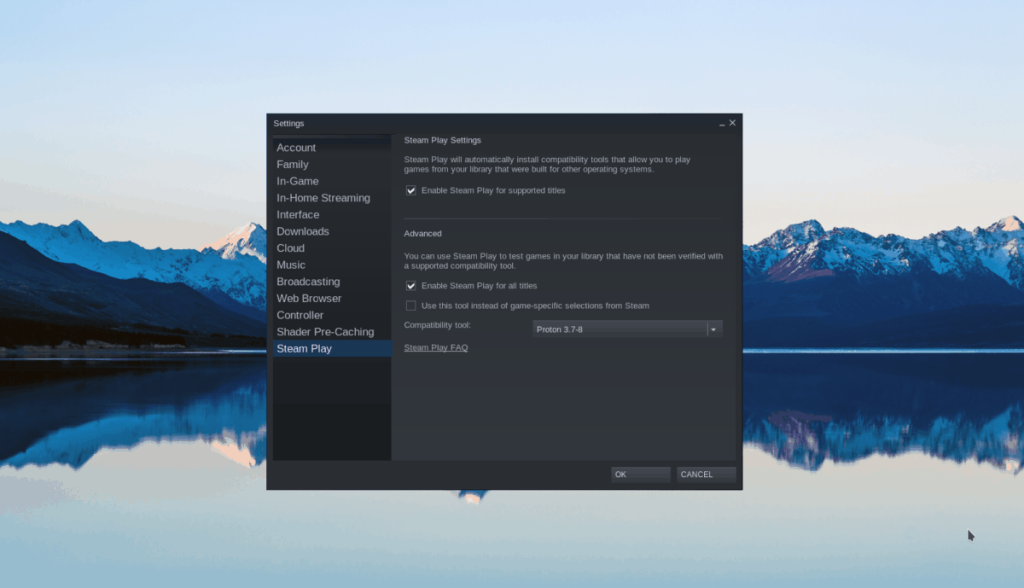
ภายใน "การตั้งค่า Steam" ให้ค้นหาส่วน "Steam Play" แล้วคลิก จากที่นี่ คุณจะต้องตรวจสอบ “เปิดใช้งาน Steam Play สำหรับชื่อที่รองรับ” เช่นเดียวกับ “เปิดใช้งาน Steam Play สำหรับชื่ออื่นๆ ทั้งหมด” คลิก "ตกลง" เพื่อยืนยันการเปลี่ยนแปลงของคุณ
ขั้นตอนที่ 2:ค้นหาปุ่ม "STORE" ที่ด้านบนของ Steam แล้วคลิกด้วยเมาส์เพื่อเข้าถึง Steam Store ภายใน Steam Store ให้ค้นหาช่องค้นหา พิมพ์ Bloons TD 6 แล้วกดปุ่มEnter เพื่อค้นหา
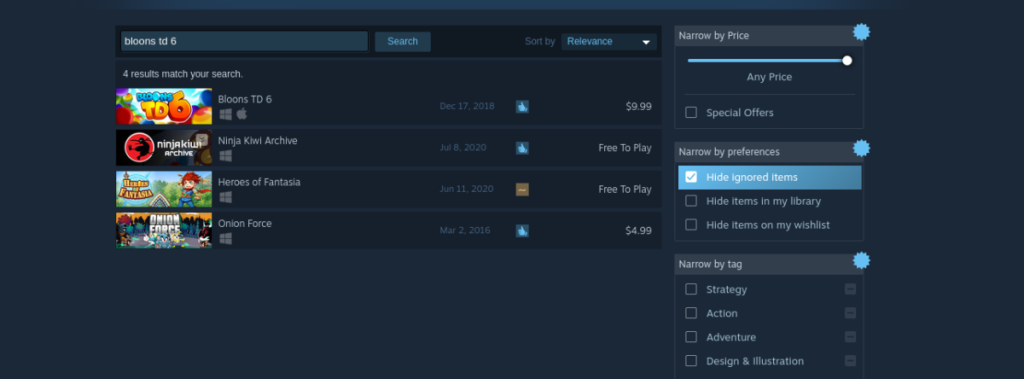
เมื่อกดปุ่ม Enter ให้ดูที่ผลการค้นหา Steam สำหรับเกม แล้วคลิกด้วยเมาส์เพื่อเข้าสู่หน้าหน้าร้าน Bloons TD 6 Steam
ขั้นตอนที่ 3:ในหน้าหน้าร้าน Steam ของ Bloons TD 6 ให้มองหาปุ่มสีเขียว “เพิ่มลงในรถเข็น” และเลือกด้วยเมาส์เพื่อเพิ่มลงในรถเข็นของคุณ จากที่นั่น คุณสามารถซื้อเกมได้โดยใช้วิธีการชำระเงินที่คุณต้องการ
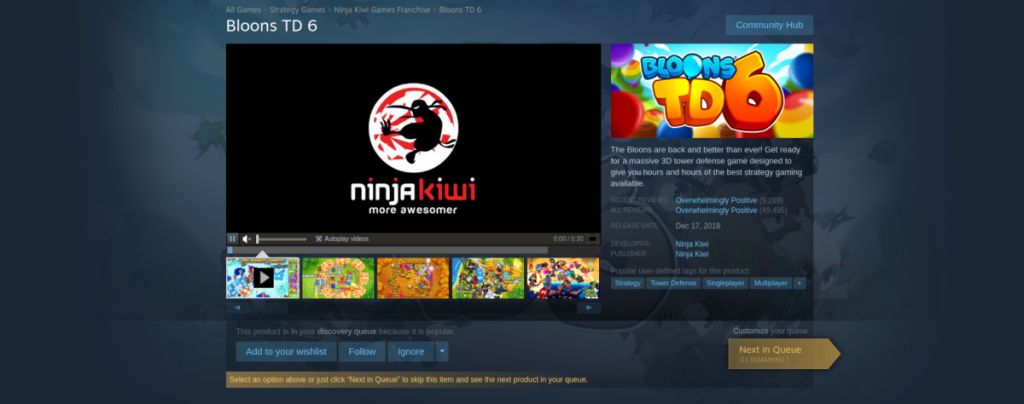
ขั้นตอนที่ 4:หลังจากซื้อ Bloons TD 6 สำหรับบัญชีผู้ใช้ของคุณแล้ว ให้ค้นหาปุ่ม “LIBRARY” ที่ด้านบนของ Steam แล้วคลิกเพื่อเข้าถึงคลัง Steam ของคุณ เมื่ออยู่ในคลัง Steam ของคุณ ให้ค้นหาช่องค้นหาและพิมพ์ "Bloons TD 6" จากนั้น คลิกที่เกมในผลการค้นหาเพื่อเข้าสู่หน้าคลัง Steam
ขั้นตอนที่ 5:ในหน้าคลัง Steam ของ Bloons TD 6 คุณจะเห็นโครงร่างสั้นๆ ของเกม รวมถึงปุ่ม "ติดตั้ง" สีฟ้า คลิกที่ปุ่ม “INSTALL” สีน้ำเงินนี้เพื่อเริ่มดาวน์โหลดและติดตั้ง Bloons TD 6 บน Linux PC ของคุณ จะใช้เวลาไม่นานเกินไปเนื่องจากไม่ใช่เกมที่ใหญ่มาก
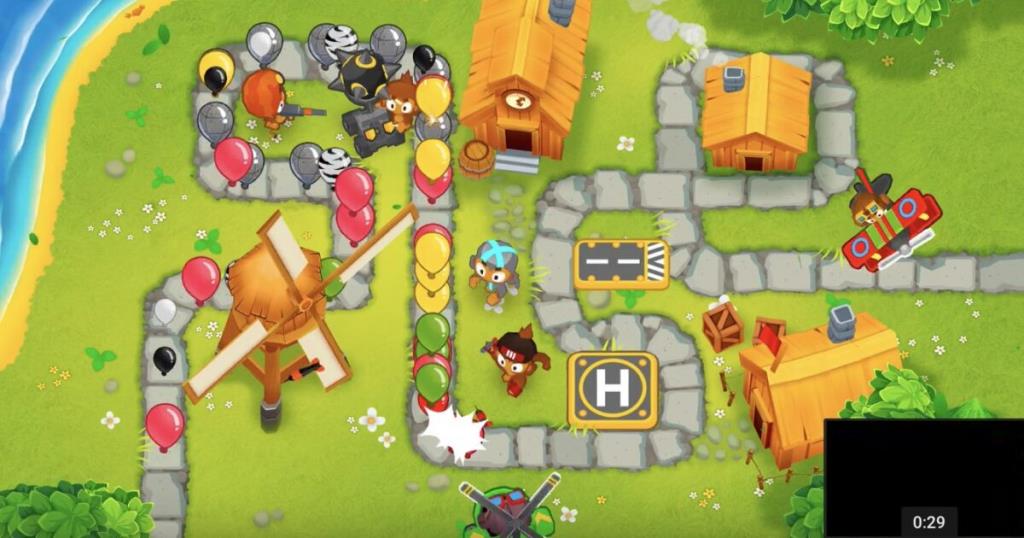
เมื่อดาวน์โหลดเกมเสร็จแล้ว ก็ไม่ต้องทำอะไรอีก หาปุ่ม “PLAY” สีเขียว คลิกด้วยเมาส์ของคุณเพื่อเริ่มเพลิดเพลินกับ Bloons TD 6 บน Linux PC ของคุณ
การแก้ไขปัญหา
หากคุณมีปัญหาในการเล่น Bloons TD 6 บน Linux PC คุณควรพิจารณาดูหน้า Bloons TD 6 Protondbเพื่อขอความช่วยเหลือ!
เช่นเดียวกับ Google Wave, Google Voice ได้สร้างกระแสฮือฮาไปทั่วโลก Google มุ่งมั่นที่จะเปลี่ยนแปลงวิธีการสื่อสารของเรา และนับตั้งแต่นั้นมาก็กำลังกลายเป็น...
มีเครื่องมือมากมายที่ช่วยให้ผู้ใช้ Flickr สามารถดาวน์โหลดรูปภาพคุณภาพสูงได้ แต่มีวิธีดาวน์โหลด Flickr Favorites บ้างไหม? เมื่อเร็ว ๆ นี้เราได้...
การสุ่มตัวอย่างคืออะไร? ตามข้อมูลของ Wikipedia “คือการนำส่วนหนึ่งหรือตัวอย่างจากการบันทึกเสียงหนึ่งมาใช้ซ้ำเป็นเครื่องดนตรีหรือ...
Google Sites เป็นบริการจาก Google ที่ช่วยให้ผู้ใช้โฮสต์เว็บไซต์บนเซิร์ฟเวอร์ของ Google แต่มีปัญหาหนึ่งคือไม่มีตัวเลือกสำรองข้อมูลในตัว
Google Tasks ไม่ได้รับความนิยมเท่ากับบริการอื่นๆ ของ Google เช่น ปฏิทิน Wave เสียง ฯลฯ แต่ยังคงใช้กันอย่างแพร่หลายและเป็นส่วนสำคัญของผู้คน
ในคู่มือฉบับก่อนหน้าของเราเกี่ยวกับการล้างฮาร์ดดิสก์และสื่อแบบถอดได้อย่างปลอดภัยผ่าน Ubuntu Live และซีดีบูต DBAN เราได้กล่าวถึงดิสก์ที่ใช้ Windows
ไฟล์ DEB คืออะไร?? คุณจะทำอย่างไรกับมัน? เรียนรู้หลายวิธีที่คุณสามารถติดตั้งไฟล์ DEB บน Linux PC ของคุณ
คุณต้องการให้ GitLab ทำงานบนเซิร์ฟเวอร์ Ubuntu ของคุณหรือไม่? GitLab เป็นทางเลือกที่โฮสต์ได้เองที่มีประสิทธิภาพสำหรับบริการต่างๆ เช่น GitHub ด้วยคุณสามารถ
เรียนรู้วิธีเพิ่มความปลอดภัยให้กับเซิร์ฟเวอร์ Ubuntu Linux โดยการติดตั้งและเปิดใช้งาน SELinux
ต้องการวิธีที่ง่ายกว่าในการเมานต์การแชร์ NFS บนเซิร์ฟเวอร์ Linux ของคุณหรือไม่ เรียนรู้วิธีเมานต์การแชร์ NFS ด้วยแอป Cockpit




![วิธีการกู้คืนพาร์ติชั่นและข้อมูลฮาร์ดดิสก์ที่สูญหาย [คู่มือ] วิธีการกู้คืนพาร์ติชั่นและข้อมูลฮาร์ดดิสก์ที่สูญหาย [คู่มือ]](https://tips.webtech360.com/resources8/r252/image-1895-0829094700141.jpg)
